Hp PHOTOSMART R818, PHOTOSMART R817 User Manual [sv]
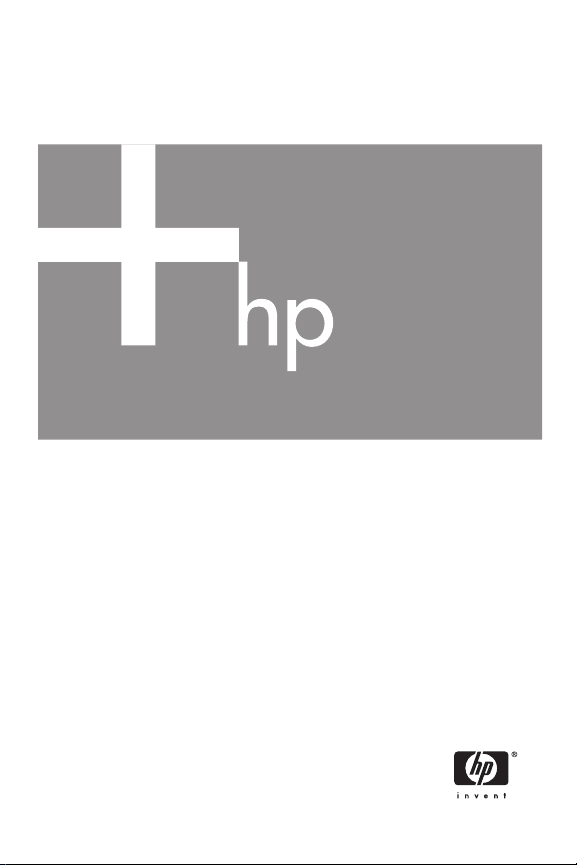
HP Photosmart R817/R818
digitalkamera med HP Instant Share
Användarhandbok
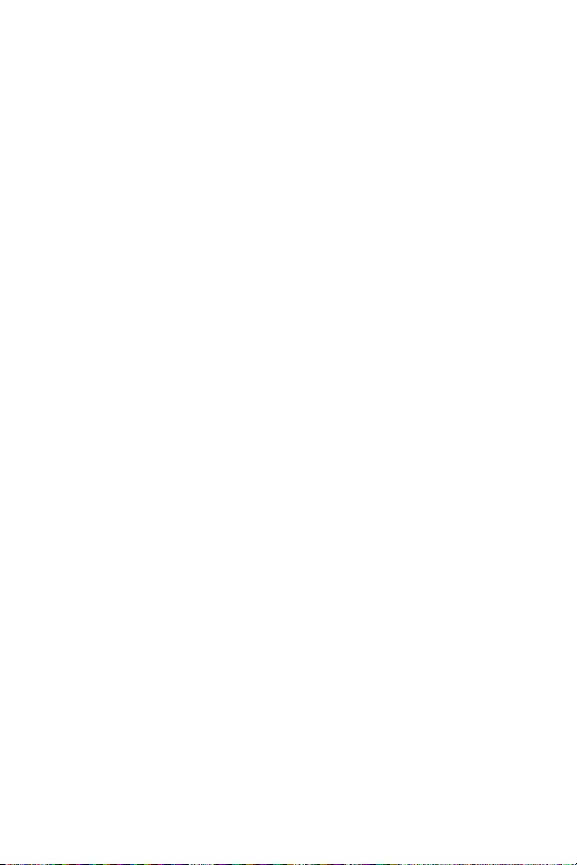
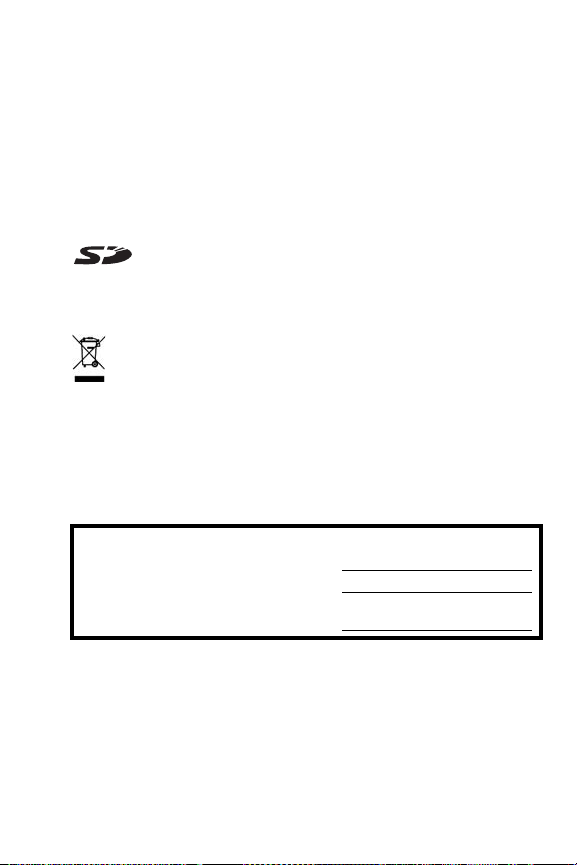
Juridiska meddelanden
© Copyright 2005 Hewlett-Packard Development Company, L.P.
Informationen i detta dokument kan komma att bli inaktuell utan föregående
meddelande. De enda garantier som gäller för HP-produkter och -tjänster
beskrivs i de uttryckliga garantier som medföljer produkterna och tjänsterna.
Ingenting i detta dokument skall anses utgöra en utökning av sådan garanti.
HP ansvarar inte för tekniska eller redaktionella fel eller utelämnad information
i detta dokument.
Windows® är ett USA-registrerat varumärke tillhörande Microsoft
Corporation.
SD-logotypen är ett varumärke tillhörande sin ägare.
Kassering av uttjänt utrustning från användare i privathushåll i Europeiska
unionen
Den här symbolen på en produkt eller dess förpackning talar om att
produkten inte får kasseras med det övriga hushållsavfallet. Du
ansvarar för att kassera uttjänt utrustning genom att lämna in den på
en angiven insamlingsplats för återvinning av elektrisk och elektronisk
utrustning. Särskild insamling och återvinning av uttjänt utrustning som
kasseras hjälper till att bevara naturtillgångarna och ser till att utrustningen
återvinns på ett sätt som skyddar människors hälsa och miljö. Om du önskar
mer information om var du kan lämna in uttjänt utrustning för återvinning,
kontakta det lokala stadskontoret, din sophämtningstjänst eller försäljaren av
produkten.
Anteckna följande information för framtida referens:
Modellnummer (på framsidan av kameran)
Serienummer (10-siffrigt nummer på
undersidan av kameran)
Datum då kameran köptes
Tryckt i Kina
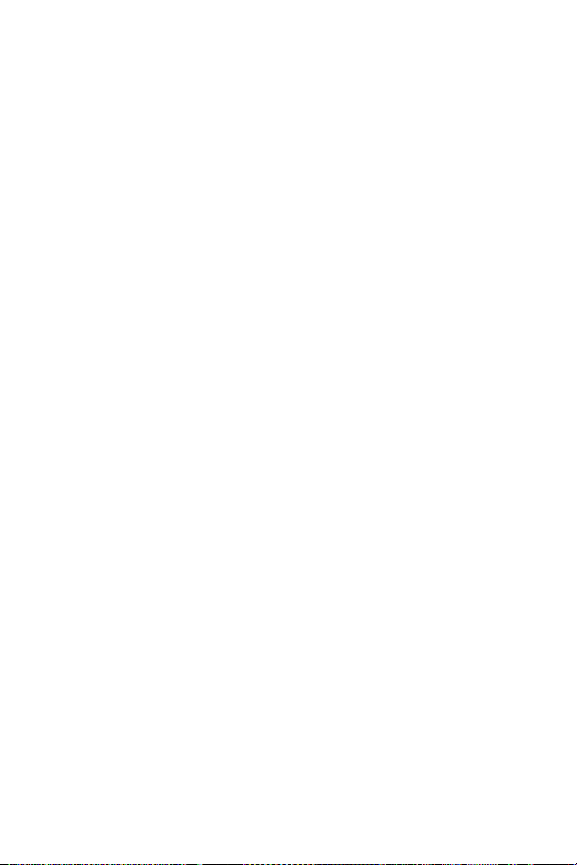
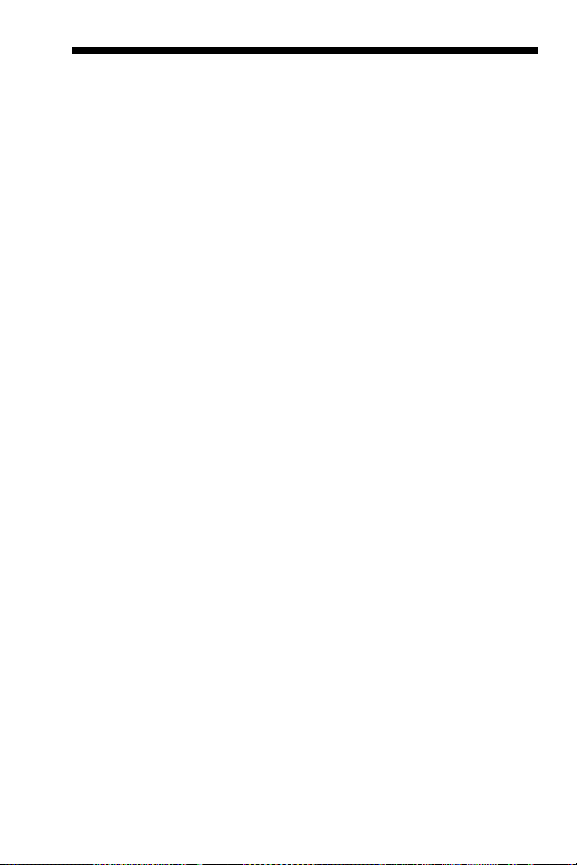
Innehåll
1 Komma igång . . . . . . . . . . . . . . . . . . . . . . . 11
Konfiguration . . . . . . . . . . . . . . . . . . . . . . . . . . 13
1 Installera dockningsstationens insats (valfritt) 13
2 Sätta fast handledsremmen . . . . . . . . . . . 13
3 Installera batteriet . . . . . . . . . . . . . . . . . 14
4 Ladda batteriet . . . . . . . . . . . . . . . . . . . 15
5 Slå på kameran. . . . . . . . . . . . . . . . . . . 16
6 Välja språk . . . . . . . . . . . . . . . . . . . . . . 16
7 Ställa in region . . . . . . . . . . . . . . . . . . . 16
8 Ställa in datum och tid . . . . . . . . . . . . . . 17
9 Installera och formatera ett minneskort . . . 18
10 Installera programvaran . . . . . . . . . . . . . 19
Windows® . . . . . . . . . . . . . . . . . . . . . . 19
Macintosh. . . . . . . . . . . . . . . . . . . . . . . 20
Användarhandbok på CD:n . . . . . . . . . . 20
Interactive User´s Guide (Interaktiv
användarhandbok) på CD:n . . . . . . . . . . 21
Kamerans delar . . . . . . . . . . . . . . . . . . . . . . . . 22
Kamerans baksida . . . . . . . . . . . . . . . . . . . 22
Kamerans framsida och undersida . . . . . . . . 25
Kamerans ovansida. . . . . . . . . . . . . . . . . . . 26
Kamerahållare . . . . . . . . . . . . . . . . . . . . . . 27
Kameralägen . . . . . . . . . . . . . . . . . . . . . . . . . . 28
Kameramenyer. . . . . . . . . . . . . . . . . . . . . . . . . 28
Visa en demo på kameran . . . . . . . . . . . . . . . . 30
5Innehåll
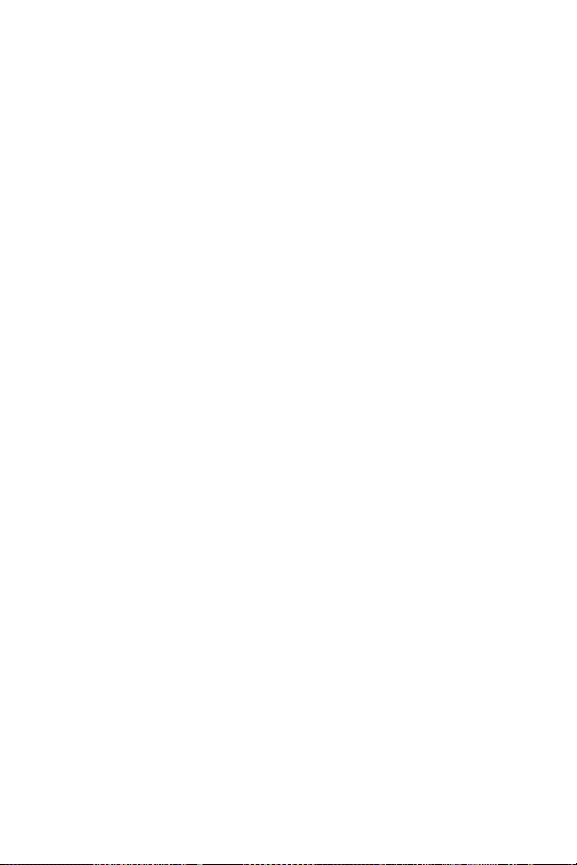
2 Ta bilder och spela in videoklipp . . . . . . . . . 31
Använda Direktvisning. . . . . . . . . . . . . . . . . . . . 31
Ta stillbilder . . . . . . . . . . . . . . . . . . . . . . . . . . . 33
Spela in ljud tillsammans med stillbilder . . . . . 34
Orienteringssensor . . . . . . . . . . . . . . . . . . . . . . 34
Spela in videoklipp . . . . . . . . . . . . . . . . . . . . . . 35
Autofokus. . . . . . . . . . . . . . . . . . . . . . . . . . . . . 37
Fokusera på motivet. . . . . . . . . . . . . . . . . . . 37
Optimera fokus . . . . . . . . . . . . . . . . . . . . . . 38
För det normala fokusområdet . . . . . . . . . 38
För fokusområdena Makro och Supermakro 39
Använda fokuseringslås . . . . . . . . . . . . . . . . 40
Optimera exponeringen . . . . . . . . . . . . . . . . 40
Andra rekommendationer . . . . . . . . . . . . . . . 41
Använda fokusområdesinställningarna. . . . . . . . . 42
Använda manuell fokusering. . . . . . . . . . . . . 43
Använda zoom. . . . . . . . . . . . . . . . . . . . . . . . . 44
Optisk zoom . . . . . . . . . . . . . . . . . . . . . . . . 45
Digital zoom . . . . . . . . . . . . . . . . . . . . . . . . 45
Zoom och fokus. . . . . . . . . . . . . . . . . . . . . . 46
Ställa in blixten. . . . . . . . . . . . . . . . . . . . . . . . . 47
Använda fotograferingslägena . . . . . . . . . . . . . . 49
Störningsreducering vid långa exponeringar. . 52
Använda panorama-läget . . . . . . . . . . . . . . . 52
Fotografera en panoramabildsekvens . . . . 53
Använda det manuella fotograferingsläget . . . 56
Använda eget läge . . . . . . . . . . . . . . . . . . . 57
Välja och spara favoritinställningar i
Eget läge . . . . . . . . . . . . . . . . . . . . . . . 57
Använda undermenyn med sparade
inställningarna för eget läge . . . . . . . . . . 58
Använda inställningarna för självutlösare . . . . . . . 60
6
HP Photosmart R817/R818 användarhandbok
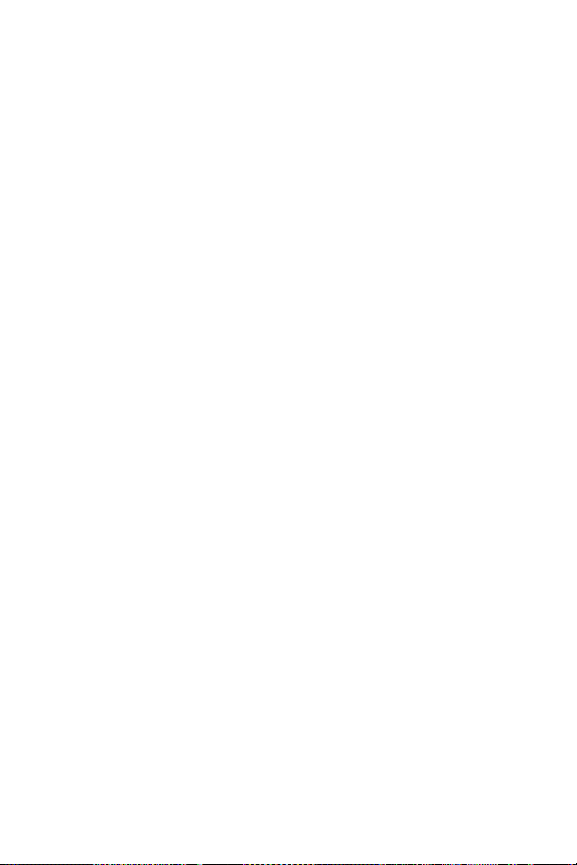
Använda inställningarna för bildserie . . . . . . . . . 62
Använda insamlingsmenyn . . . . . . . . . . . . . . . . 63
Kompensation för exponering . . . . . . . . . . . . 64
Anpassad belysning . . . . . . . . . . . . . . . . . . 66
Variation . . . . . . . . . . . . . . . . . . . . . . . . . . 69
Bildkvalitet . . . . . . . . . . . . . . . . . . . . . . . . . 71
Videokvalitet. . . . . . . . . . . . . . . . . . . . . . . . 73
Vitbalans . . . . . . . . . . . . . . . . . . . . . . . . . . 75
Manuell vitbalans . . . . . . . . . . . . . . . . . 76
Autofokusområde . . . . . . . . . . . . . . . . . . . . 77
AE-mätning. . . . . . . . . . . . . . . . . . . . . . . . . 78
ISO-hastighet . . . . . . . . . . . . . . . . . . . . . . . 80
Färg . . . . . . . . . . . . . . . . . . . . . . . . . . . . . 81
Mättnad. . . . . . . . . . . . . . . . . . . . . . . . . . . 82
Skärpa. . . . . . . . . . . . . . . . . . . . . . . . . . . . 83
Kontrast . . . . . . . . . . . . . . . . . . . . . . . . . . . 84
Datum- och tidsstämpel . . . . . . . . . . . . . . . . 85
Hjälp för menyalternativen . . . . . . . . . . . . . . 86
3 Granska bilder och videoklipp . . . . . . . . . . . 87
Använda Uppspelning. . . . . . . . . . . . . . . . . . . . 87
Uppspelning och ljudklipp . . . . . . . . . . . . . . 89
Översikt över totalt antal bilder . . . . . . . . . . . 89
Spara bildrutor från videoklipp . . . . . . . . . . . 90
Visa miniatyrer . . . . . . . . . . . . . . . . . . . . . . 90
Förstora bilder . . . . . . . . . . . . . . . . . . . . . . 91
Använda uppspelningsmenyn. . . . . . . . . . . . . . . 92
Radera. . . . . . . . . . . . . . . . . . . . . . . . . . . . 94
Ta bort röda ögon. . . . . . . . . . . . . . . . . . . . 95
Bildtips. . . . . . . . . . . . . . . . . . . . . . . . . . . . 96
Bildinfo . . . . . . . . . . . . . . . . . . . . . . . . . . . 96
Sammanfoga panorama . . . . . . . . . . . . . . . 98
Rotera . . . . . . . . . . . . . . . . . . . . . . . . . . . . 99
Spela in ljud. . . . . . . . . . . . . . . . . . . . . . . 100
Innehåll
7
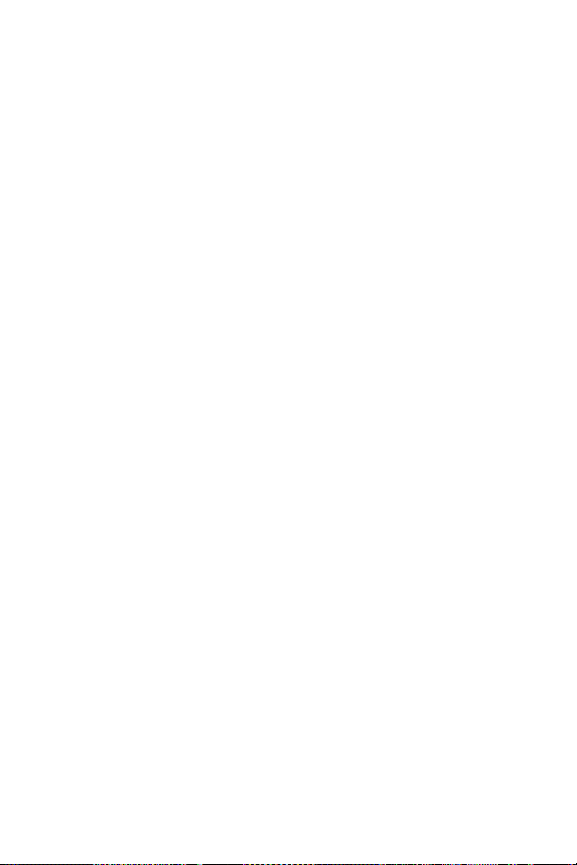
4 Överföra och
skriva ut bilder . . . . . . . . . . . . . . . . . . . . . 101
Föra över bilder till en dator . . . . . . . . . . . . . . . 101
Skriva ut bilder direkt från kameran. . . . . . . . . . 103
Skriva ut panoramabilder. . . . . . . . . . . . . . . . . 106
5 Använda HP Instant Share . . . . . . . . . . . . . 107
Använda HP Instant Share-menyn . . . . . . . . . . . 108
Ställa in online-destinationer i kameran . . . . . . . 110
Skicka enskilda bilder till olika destinationer. . . . 112
Skicka alla bilder till olika destinationer . . . . . . . 114
6 Använda konfigurationsmenyn . . . . . . . . . . 117
Ljusstyrka på skärmen . . . . . . . . . . . . . . . . . . . 118
Kameraljud . . . . . . . . . . . . . . . . . . . . . . . . . . 119
Fokuseringslampa . . . . . . . . . . . . . . . . . . . . . . 120
Direktgranskning. . . . . . . . . . . . . . . . . . . . . . . 121
Digital zoom. . . . . . . . . . . . . . . . . . . . . . . . . . 122
Datum och tid. . . . . . . . . . . . . . . . . . . . . . . . . 123
USB-konfiguration . . . . . . . . . . . . . . . . . . . . . . 124
TV-konfiguration . . . . . . . . . . . . . . . . . . . . . . . 125
Språk . . . . . . . . . . . . . . . . . . . . . . . . . . . . . . 126
Flytta bilder till minneskortet . . . . . . . . . . . . . . . 127
Återställ inställningar . . . . . . . . . . . . . . . . . . . . 128
7 Felsökning och support . . . . . . . . . . . . . . . 129
Återställa kameran . . . . . . . . . . . . . . . . . . . . . 130
Formatera ett minneskort med hjälp av en dator
(Windows) . . . . . . . . . . . . . . . . . . . . . . . . . . . 131
Programmet HP Image Zone. . . . . . . . . . . . . . . 131
Systemkrav för Macintosh . . . . . . . . . . . . . . 132
Systemkrav för Windows . . . . . . . . . . . . . . 132
HP Image Zone Express . . . . . . . . . . . . . . . 133
8
HP Photosmart R817/R818 användarhandbok
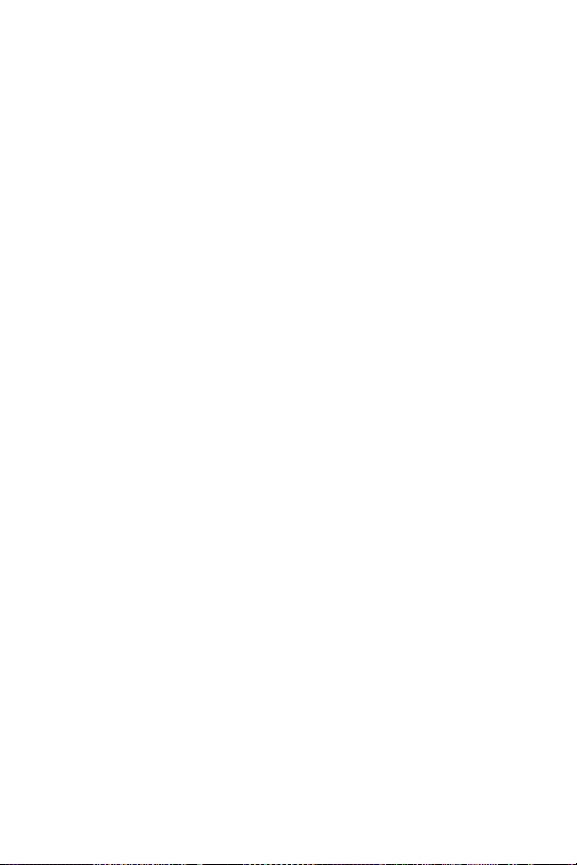
Använda kameran utan att installera programmet
HP Image Zone . . . . . . . . . . . . . . . . . . . . . . . 134
Föra över bilder till en dator utan
HP Image Zone-programvaran . . . . . . . . . . 134
Ansluta kameran som en digitalkamera . 135
Ansluta kameran som en diskenhet. . . . . 135
Överföra bilder med andra enheter . . . . 136
Problem och lösningar. . . . . . . . . . . . . . . . . . . 138
Felmeddelanden på kameran. . . . . . . . . . . . . . 153
Felmeddelanden på datorn . . . . . . . . . . . . . . . 165
Så får du hjälp. . . . . . . . . . . . . . . . . . . . . . . . 167
HPs webbplats för funktionshindrade . . . . . . 167
HP Photosmart-webbplatsen . . . . . . . . . . . . 167
Supportprocessen . . . . . . . . . . . . . . . . . . . 167
Telefonsupport . . . . . . . . . . . . . . . . . . . . . 168
Telefonsupportvärlden över. . . . . . . . . . . . . 170
A Batterihantering. . . . . . . . . . . . . . . . . . . . . 173
Viktigt om batterier . . . . . . . . . . . . . . . . . . . . . 173
Förlänga batteriets driftstid . . . . . . . . . . . . . 174
Säkerhetsåtgärder vid användning av
batterier. . . . . . . . . . . . . . . . . . . . . . . . . . 175
Strömindikatorer. . . . . . . . . . . . . . . . . . . . . . . 176
Batteriprestanda . . . . . . . . . . . . . . . . . . . . . . . 177
Antal bilder per batteri . . . . . . . . . . . . . . . . . . 178
Ladda om litiumjonbatteriet . . . . . . . . . . . . . . . 179
Säkerhetsåtgärder vid laddning av
litiumjonbatterier . . . . . . . . . . . . . . . . . . . . 180
B Köpa kameratillbehör. . . . . . . . . . . . . . . . . 181
Innehåll
9
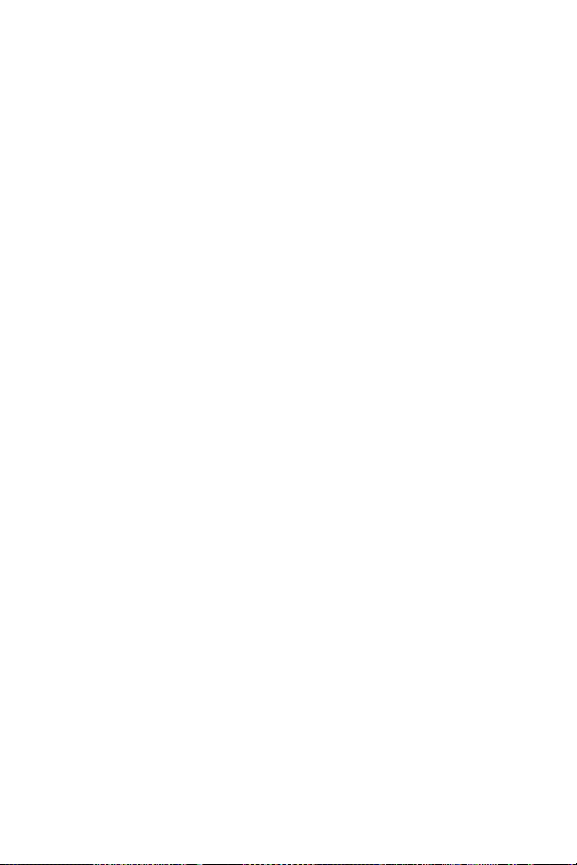
C Skötsel av kameran . . . . . . . . . . . . . . . . . . 185
Grundläggande skötsel av kameran . . . . . . . . . 185
Rengöra kameran . . . . . . . . . . . . . . . . . . . . . . 186
Rengöra kameralinsen . . . . . . . . . . . . . . . . 187
Rengöra kamerahöljet och
bildskärmen . . . . . . . . . . . . . . . . . . . . . . . 187
D Specifikationer . . . . . . . . . . . . . . . . . . . . . 189
Minneskapacitet . . . . . . . . . . . . . . . . . . . . . . . 195
Bildkvalitet . . . . . . . . . . . . . . . . . . . . . . . . 196
Videokvalitet . . . . . . . . . . . . . . . . . . . . . . . 196
10
HP Photosmart R817/R818 användarhandbok
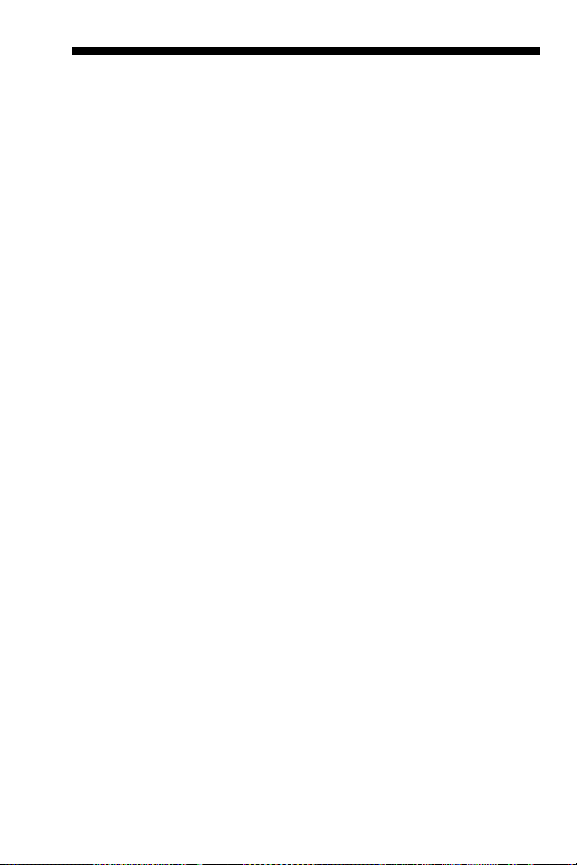
1 Komma igång
Vi gratulerar till köpet av digitalkameran HP Photosmart R817/
R818 och hälsar dig välkommen till den digitala
fotograferingens värld!
Denna handbok beskriver HP Real Life-teknikerna och de andra
kamerafunktioner som du kan använda för få riktigt bra resultat
och samtidigt ha roligt medan du fotograferar.
Digitalkameran HP Photosmart R817/R818 har en komplett
uppsättning exklusiva HP Real Life-tekniker som gör det enkelt
att ta förstklassiga digitala foton. De är:
•
Röda-ögon-reduktion inbyggt i kameran—Identifierar och tar
bort röda ögon från människor på dina bilder (se sidan 95).
•
HPs teknik för anpassad belysning—Tar automatiskt fram
detaljer som döljs av skuggor (se sidan 66).
•
Panorama med sammanfogining i kameran—Använd
Panorama-lägena för att ta upp till fem bilder i följd och
sammanfoga dem till en bild i kameran (se
•
Utskrif från video—Spela in högkvalitativ video med VGA och
30 bildrutor per sekund och välj enkelt en bildruta som du vill
spara som en stillbild. HP förbättrar videobildrutan för bättre
utskrifter i storlekar upp till 10 x 15 cm (se
•
HP Bildtips—Ger tips som hjälper dig ta bättre foton (se
sidan 96).
Andra kamerafunktioner i R817/R818 är:
•
15 fotograferingslägen—Välj ett förinställt fotograferingsläge
för bästa möjliga exponering av vanliga motiv,
dina egna fotograferingslägen med de inställningar som
du oftast använder (se
sidan 49).
sidan 98).
sidan 90).
eller definiera
Komma igång
11
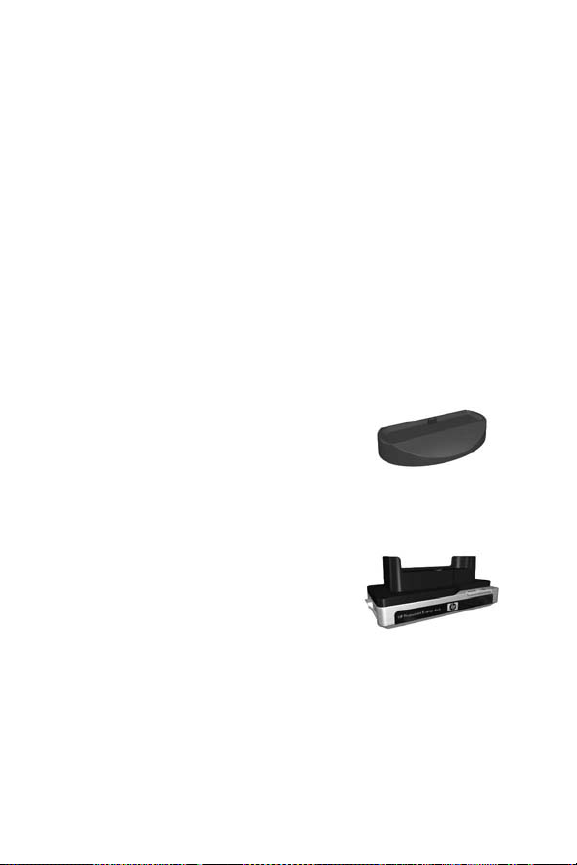
• Interactive User´s Guide (Interaktiv användarhandbok)
(endast på engelska)—Guidar dig genom kamerans
vanligaste funktioner (se
sidan 21).
•HP Instant Share—Du kan enkelt välja stillbilder i
kameran som automatiskt ska skickas till olika
destinationer, till exempel e-postadresser, online-album
eller en skrivare, nästa gång kameran ansluts till en dator.
Mottagarna kan visa bilderna utan att deras e-post
behöver belastas med stora filbilagor (se
sidan 107).
• Direktutskrift—Du kan skriva ut direkt från kameran på en
PictBridge-certifierad skrivare utan att ansluta till datorn
(se sidan 103).
• Direkthjälp på kameran—Använd anvisningar på
skärmen för att få hjälp med att använda kamerans
funktioner (se
sidan 30).
• Hållare/dockningsstation—
Digitalkameran R817/R818
levereras med en hållare eller
dockningsstation. Hållaren laddar
litiumjonbatteriet i kameran och låter
dig enkelt överföra bilder till en dator eller skicka bilder
till en skrivare.
Med HP Photosmart R-series
dockningsstation kan du dessutom
visa bilder på en TV och ladda ett
extra litiumjonbatteri i
dockningsstationen samtidigt som
litiumjonbatteriet i kameran laddas. Dockningsstationen
kan även köpas separat.
Se Köpa kameratillbehör på sidan 181 för information om
andra tillbehör för din HP Photosmart R817/R818-kamera,
bland annat undervattensfodral, batterier, minneskort,
kamerafodral, snabbladdare med mera.
12
HP Photosmart R817/R818 användarhandbok

Konfiguration
Om du vill finna en del på kameran medan du följer anvisningarna
i det här avsnittet, se
Kamerans delar
1. Installera dockningsstationens insats (valfritt)
på sidan 22.
Om du köper en HP Photosmart
R-series dockningsstation kommer du att
lägga märke till att en eller flera insatser
medföljer i kartongen med
dockningsstationen. När du förbereder
dockningsstationen för användning med
den här kameran måste du se till att du använder
dockningsinsatsen med den gula etiketten. Anslut insatsen till
dockningsstationen med hjälp av anvisningarna i
dockningsstationens användarhandbok.
2. Sätta fast handledsremmen
Sätt fast handledsremmen i
fästet på sidan av kameran.
Komma igång
13
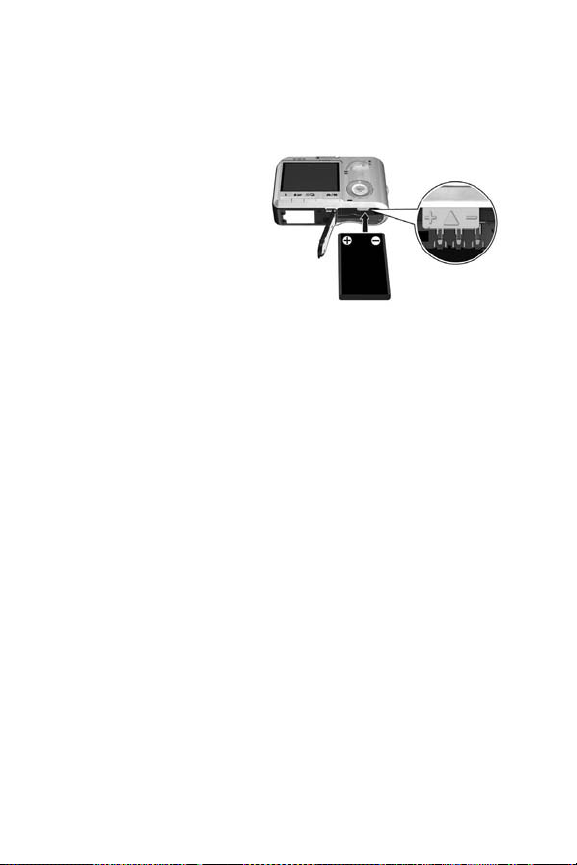
3. Installera batteriet
Din kamera kan använda ett laddningsbart HP Photosmart
R07 litiumjonbatteri (L1812A/L1812B).
1. Öppna batteri-/
minneskortsfacket på
undersidan av kameran
genom att skjuta
luckans spärr enligt
illustrationen på batteri/
minneskortsluckan.
2. Sätt i batteriet i det
större facket (se bilden) och tryck in batteriet tills det
fastnar i spärren.
3. Stäng batteri/minneskortsluckan genom att trycka ned
den tills den snäpper på plats.
Om du vill ta ut batteriet ur kameran ska du först stänga av
kameran. Öppna batteri/minneskortsluckan och lossa
batterispärren så att batteriet kan matas ut en bit och dra
sedan ut batteriet ur facket.
Se sidan 177 för information om batteriprestandan med den
här kameran. Information om hur många foton du kan ta
med varje batterityp baserat på användningen finns i
sidan 178. Om du vill ha tips på hur du kan få ut så mycket
som möjligt av batterierna, se Bilaga A, Batterihantering,
som börjar på sidan173.
OBS! Det laddningsbara batteriet som levererades med
kameran kan vara delvis laddat. Du bör ladda det helt
innan du använder det för första gången (se sidan 15).
14
HP Photosmart R817/R818 användarhandbok
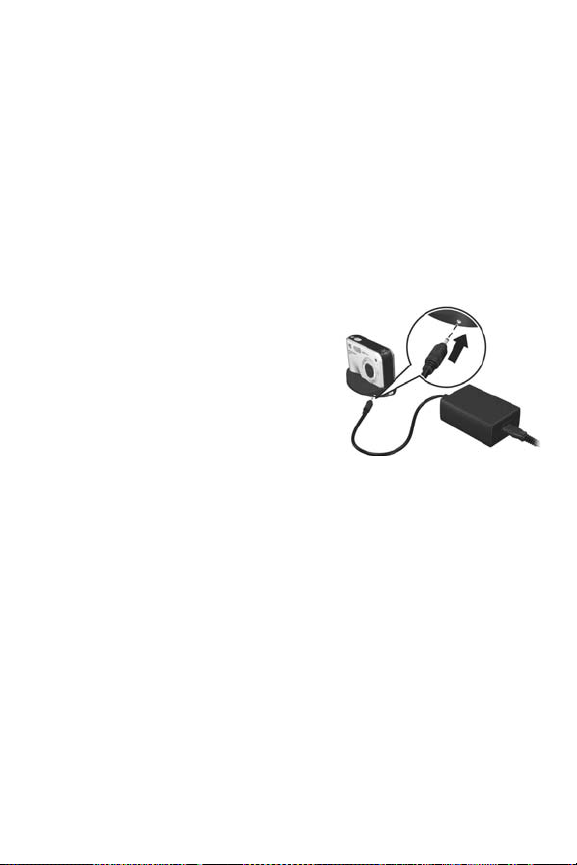
4. Ladda batteriet
Du kan ladda ett batteri i kameran (beskrivs här) eller i det
extra batterifacket på kamerans dockningsstation eller i en
HP Photosmart-snabbladdare (se Köpa kameratillbehör på
sidan 181).
1. Anslut strömsladden till HP-nätadaptern. Om det
medföljer flera strömsladdar i kamerakartongen ska du
använda den sladd som passar i eluttagen i ditt land eller
din region. Anslut den andra änden av strömsladden till
ett eluttag.
2. Anslut den tunna sladden
från HPs nätadapter till
hållaren enligt bilden.
3. Placera kameran i hållaren.
Strömlampan på baksidan
av kameran börjar blinka för
att visa att batteriet laddas.
När strömlampan slutar blinka är batteriet fulladdat.
Laddningen tar 4-6 timmar i kameran. Du kan fortsätta att
använda kameran när batteriet laddas.
OBS! Kameran kan bli varm medan batteriet laddas och när
den använts under en längre stund med batteridrift. Detta
är normalt.
Komma igång
15
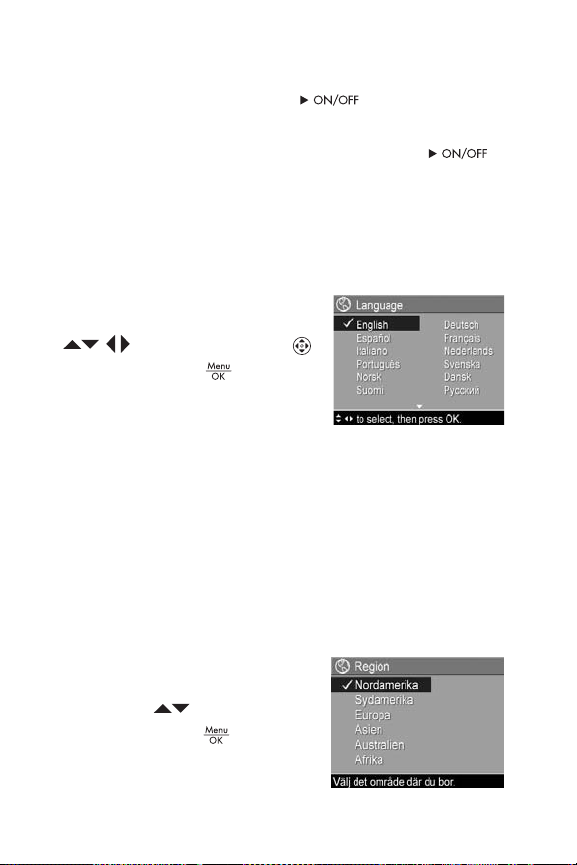
5. Slå på kameran
Slå på kameran genom att skjuta -omkopplaren åt
höger och därefter släppa den.
Objektivet fälls ut och strömlampan till vänster om omkopplaren börjar lysa med fast blått sken. HPlogotypen visas också på bildskärmen när du slår på
kameran.
6. Välja språk
1. Flytta markeringen till önskat språk
genom att använda knapparna
på kontrollpanelen .
2. Tryck på knappen för att välja
det markerade språket.
TIPS: Om du senare behöver byta
språk använder du inställningen Språk i
konfigurationsmenyn (se sidan 126).
7. Ställa in region
När du har valt språk ombeds du välja den kontinent där du
bor. Inställningarna av Språk och Region avgör vilka
standardinställningar som ska användas för datumformat
och formatet på videosignalen för visning av kamerabilder
på en TV (se sidan 125).
1. Flytta markeringen till önskad
region genom att använda
knapparna .
2. Tryck på knappen för att välja
den markerade regionen.
16
HP Photosmart R817/R818 användarhandbok
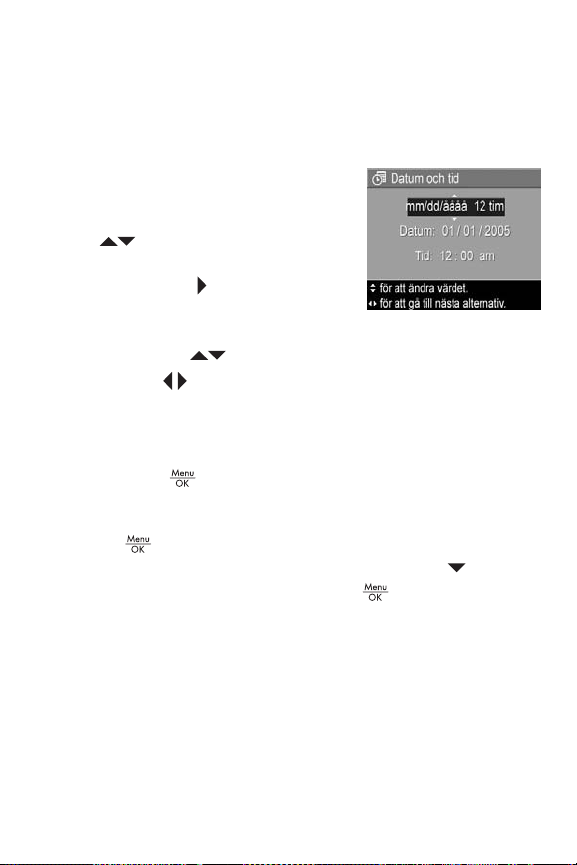
8. Ställa in datum och tid
Kamerans klocka registrerar datum och tid för varje bild du
tar. Du kan även välja att datum och tid ska synas på bilden
(se sidan 85).
1. Det första markerade alternativet
är datum- och tidsformat. Om du
vill ändra formatet använder du
-knapparna. Om datum- och
tidsformatet är korrekt trycker du
på knappen för att gå till
Datum.
2. Justera värdet för det markerade alternativet med hjälp av
knapparna
3. Använd -knapparna för att gå vidare till de övriga
fälten.
4. Upprepa steg 2 och 3 tills datum och tid är korrekt
inställda.
5. Tryck på när du har angivit rätt datum och tid. En
bekräftelsebild visas och du blir tillfrågad om rätt datum
och tid har ställts in. Om datum och tid är korrekta, tryck
på och välj Ja.
Om datum och tid är felaktiga trycker du på för att
markera Nej och trycker sedan på . Ställ in rätt datum
och tid genom att upprepa steg 1 till 5.
Information om datum och tid registreras i bildegenskaperna som
du kan se i Uppspelning när uppspelningsmenyn (se sidan 92) eller
HP Instant Share-menyn (se sidan 108) visas, när du visar Bildinfo
(se sidan 96) och när du visar bilden på datorn.
TIPS: Om du senare behöver ändra inställningen av datum
och tid kan du göra det med inställningen Datum och tid i
konfigurationsmenyn (se sidan 123).
.
Komma igång
17
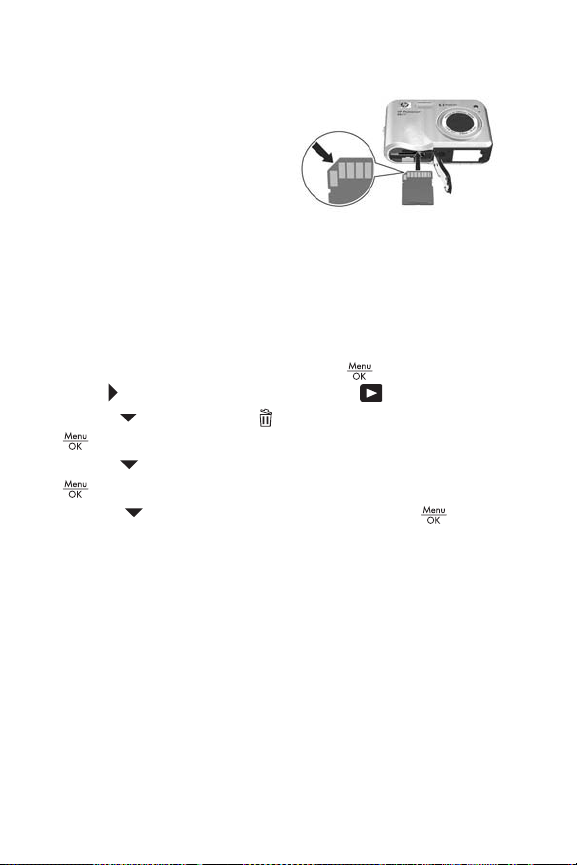
9. Installera och formatera ett minneskort
1.
Stäng alltid av kameran och
vänta tills ström- och minneslamporna slocknat. Öppna
sedan luckan till batteri/
minneskortsfacket.
2.
Sätt i minneskortet i det lilla
facket ovanför batteriet enligt bilden. Kontrollera att minneskortet
snäpper fast ordentligt.
3.
Stäng luckan till batteri/minneskortsfacket och slå på kameran.
För att förhindra att korten och bilderna blir förstörda ska du
formatera minneskorten innan du använder dem för första gången.
1.
När kameran är påslagen trycker du på och använder
sedan för att gå till uppspelningsmenyn .
2.
Använd för att markera Radera och tryck sedan på
.
3.
Använd för att markera Formatera kort och tryck sedan på
.
4.
Tryck på för att markera Ja och tryck sedan på för att
formatera kortet. När kameran har avslutat formateringen visas
en översikt över totalt antal bilder (se sidan 89).
När minneskortet installerats lagras nya bilder och videoklipp på
kortet och inte i internminnet. Information om vilka minneskort som
stöds finns i
Om du vill använda internminnet och visa de bilder som finns där
tar du ut minneskortet (stäng av kameran, öppna batteri/
minneskortsluckan och tryck ned överkanten på kortet så att det
frigörs). Du kan också överföra bilder från internminnet till ett
minneskort (se sidan 127).
Lagring
på sidan 191.
18
HP Photosmart R817/R818 användarhandbok
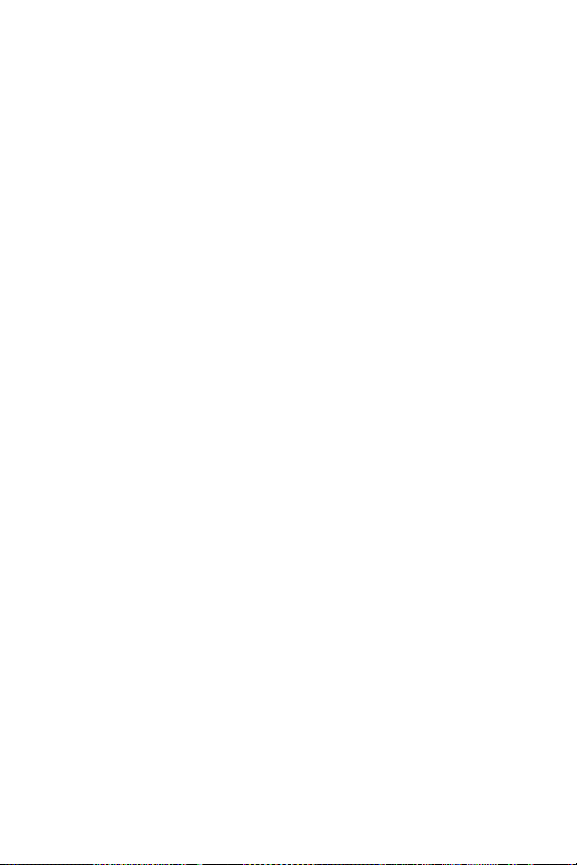
OBS! Du kan också formatera ett minneskort med hjälp av
datorn (se sidan 131).
10. Installera programvaran
Med programmet HP Image Zone kan du överföra bilder till
en dator och konfigurera HP Instant Share-menyn på
kameran.
Om du inte installerar programmet HP Image Zone kan du
ändå använda kameran, men vissa funktioner påverkas. Mer
information finns i Använda kameran utan att installera
programmet HP Image Zone på sidan 134.
Om du har problem med att installera eller använda
programmet HP Image Zone kan du gå till webbplatsen för
HP Customer Support: www.hp.com/support för mer
information.
Windows®
För att kunna installera programmet HP Image Zone måste
datorn ha minst 64 MB RAM, Windows2000, XP, 98, 98 SE
eller Me och Internet Explorer 5.5 Service Pack 2 eller högre.
Internet Explorer 6 rekommenderas. Om datorn uppfyller
dessa krav installeras den fullständiga versionen av
HP Image Zone. Annars installeras HP Image Zone Express
(se sidan 131).
1. Stäng alla program och inaktivera tillfälligt eventuella
antivirusprogram som körs på datorn så att HP
Zone installeras snabbare.
2. Sätt in CD:n med programmet HP Image Zone i datorns
CD-enhet och följ anvisningarna på skärmen. Om
installationsskärmen inte visas klickar du på Start, Kör
Image
Komma igång
19
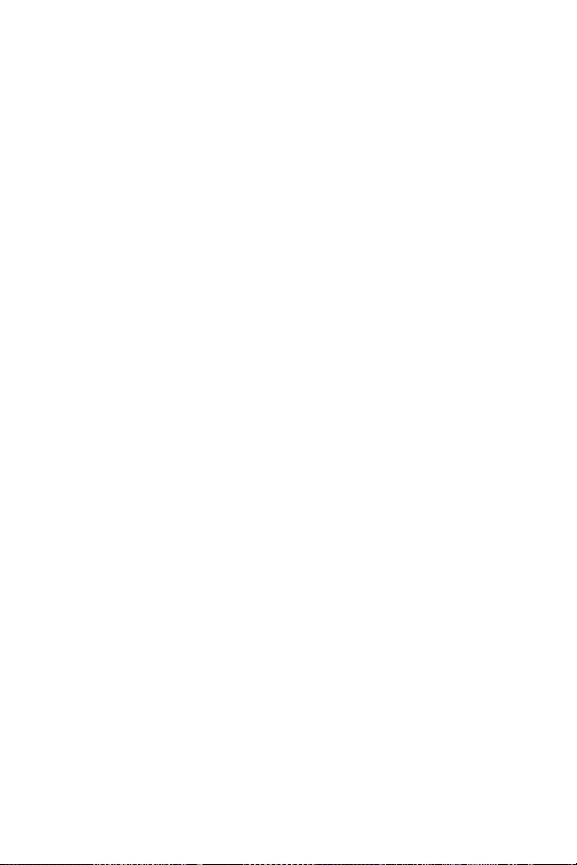
och skriver sedan D:\Setup.exe, där D är
enhetsbokstaven för din CD-enhet. Klicka sedan på OK.
3. När installationen av programmet HP Image Zone är klar
ska du återaktivera eventuella antivirusprogram som du
inaktiverade i steg 1.
Macintosh
För att installera programmet HP Image Zone måste din
Macintosh ha inbyggd USB, 128 MB fysiskt RAM, Mac OSX
v.10.2 eller senare och 250 MB ledigt diskutrymme.
1. Stäng alla program och inaktivera tillfälligt eventuella
antivirusprogram som körs på datorn så att HP Image
Zone installeras snabbare.
2. Sätt in CD:n med programmet HP Image Zone i datorns
CD-enhet.
3. Dubbelklicka på CD-ikonen på datorns skrivbord.
4. Dubbelklicka på installationsikonen och följ sedan
anvisningarna på skärmen.
5. När installationen av programmet HP Image Zone är klar
ska du återaktivera eventuella antivirusprogram som du
inaktiverade i steg 1.
Användarhandbok på CD:n
Det finns en kopia av den här användarhandboken (på flera
språk) på CD:n med programmet HP Image Zone. Så här
öppnar du användarhandboken:
1. Sätt in CD:n med programmet HP Image Zone i datorns
CD-enhet.
20
HP Photosmart R817/R818 användarhandbok
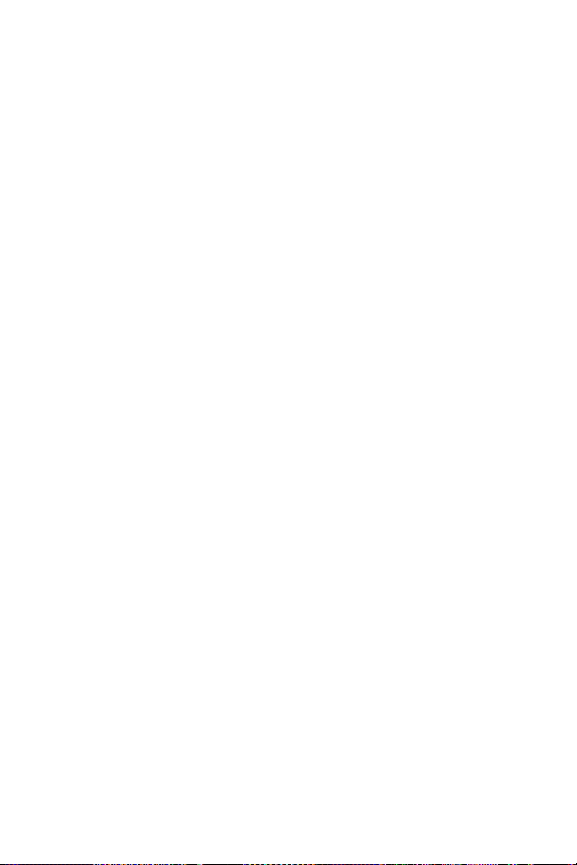
2. Visa användarhandboken:
• På Windows-dator: Klicka på Se
användarhandboken på huvudsidan på CD:ns
installationsbild så visas användarhandboken.
• På Macintosh-dator: Se efter i filen readme i mappen
docs på CD:n med programvaran för HP Image Zone
för att hitta användarhandboken på ditt språk.
Interactive User´s Guide (Interaktiv användarhandbok) på CD:n
Den interaktiva användarhandboken, Interactive User´s
Guide (endast engelska), guidar dig igenom de oftast
använda funktionerna på kameran och ger grundläggande
tips om digital fotografering.
•Windows: Installera och köra självstudierna från programCD:n.
•Macintosh: Starta självstudierna från fliken Enheter i
Image Zone.
HP
Komma igång
21
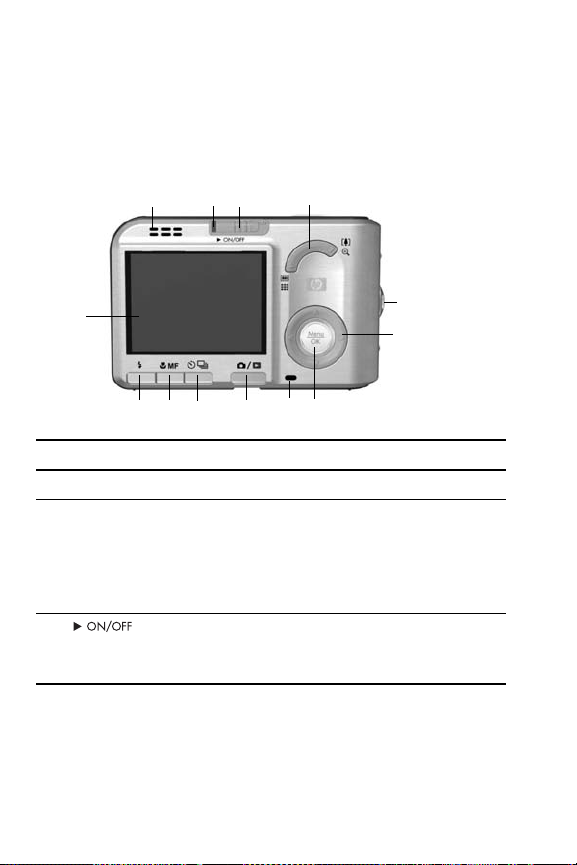
Kamerans delar
Om du vill veta mer om de olika delarna kan du gå vidare
till de sidor som anges inom parentes i följande tabeller.
Kamerans baksida
123
4
13
1112
10
Nr Benämning Beskrivning
1Högtalare • Spelar upp kameraljud och ljudklipp.
2Strömlampa •Fast sken—kameran är påslagen.
• Långsamt blinkande—kameran är
avstängd eller i viloläge och laddar
batterierna.
•Släckt—kameran är avstängd.
3
omkopplare (se
sidan 16)
22
HP Photosmart R817/R818 användarhandbok
Låter dig slå på och stänga av strömmen
till kameran.
789
5
6
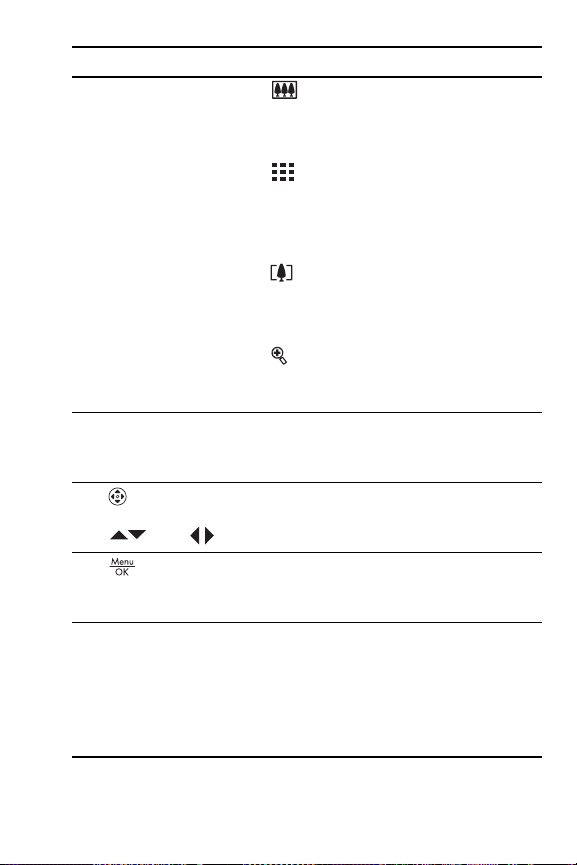
Nr Benämning Beskrivning
4 Zoom-reglage
(se sidan 44)
5Fäste för
handledsrem (se
sidan 13)
6
Kontrollpanel
med knapparna
• Zooma ut—När du tar stillbilder
kan du trycka på den här knappen för
att zooma ut till läget för
vidvinkelobjektiv.
• Miniatyrer—I läget för
Uppspelning kan du använda den här
knappen för att visa stillbilder och de
första bildrutorna i ett videoklipp med
nio miniatyrer på varje skärmbild.
• Zooma in—När du tar stillbilder
kan du trycka på den här knappen för
att zooma in linsen till läget för
teleobjektiv.
• Förstora—I läget för Uppspelning
kan du använda den här knappen för
att förstora en stillbild.
Här kan du fästa en handledsrem på
kameran.
Används för förflyttning genom menyer
och bilder på bildskärmen.
och
7
8 Minneslampa
-knapp Låter dig visa kamerans menyer, välja
menyalternativ och bekräfta vissa åtgärder
på bildskärmen.
• Blinkande —Kameran bearbetar
bilder. Du kan ta en bild när lampan
slutar blinka.
•Fast sken—videoinspelning pågår.
•Av—Kameran bearbetar inga bilder.
Du kan ta bilder omedelbart.
Komma igång
23
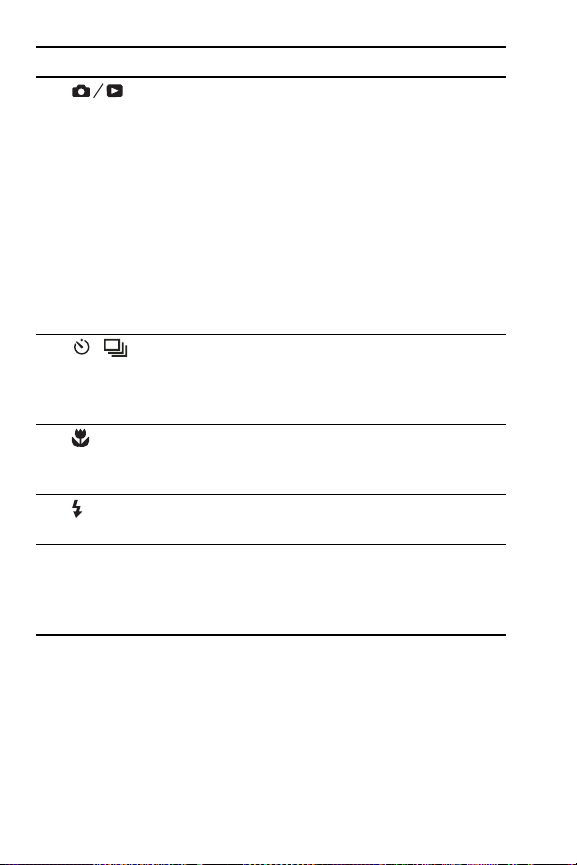
Nr Benämning Beskrivning
9
Direktvisning/
Uppspelning,
knapp
10 /
Självutlösare/
Bildserie-knapp
(se sid 60, 62)
11
/MF-fokus,
knapp (se
sidan 42)
12
Blixt-knapp (se
sidan 47)
13 Bildskärm (se
sidan 31)
• Om Direktvisning visas låter den dig
växla till Uppspelning.
• Om Uppspelning visas låter den dig
växla till Direktvisning.
• Om bildskärmen är avstängd men
kameran är på, kan du använda den
för att slå på bildskärmen.
• Om en meny är öppen på bildskärmen
kan du använda den för att stänga
menyn.
• Kan användas för att starta en demo
på kameran (se
Gör att du kan välja mellan
inställningarna Självutlösare Av,
Självutlösare, Självutlösare – 2 tagningar
och Bildserie.
Välj mellan inställningarna Normal,
Makro, Supermakro, Oändligt och
Manuellt fokus.
Välj mellan blixtinställningarna Auto,
Röda ögon, Blixt Av, Blixt På och Natt.
Rama in motiv för bilder och videoklipp i
läget för Direktvisning och granska dem i
efterhand i läget för Uppspelning, samt
visa alla menyer.
sidan 30).
24
HP Photosmart R817/R818 användarhandbok
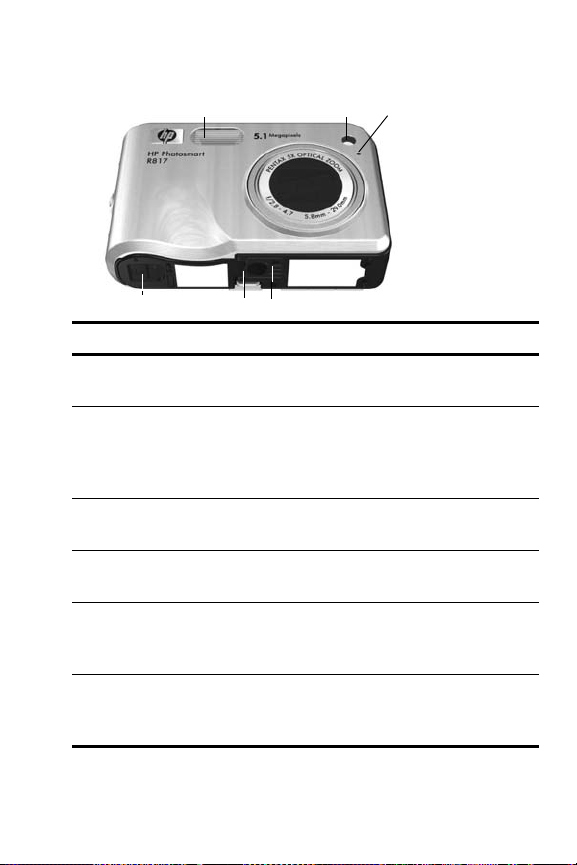
Kamerans framsida och undersida
1 2
56
4
Nr Benämning Beskrivning
1Blixt
(se sidan 47)
2Självutlösar-/
fokuseringslampa
(se sidan 60)
3Mikrofon (se
sidan 34)
4 Stativfäste Gör att du kan montera kameran på ett
5 Fäste för hållare Gör att du kan ansluta kameran till
6 Lucka till batteri/
minneskort (se
sid 14, 18)
Ger extra ljus för bättre bilder.
Blinkar vid nedräkning för Självutlösare
eller Självutlösare – 2 tagningar eller vid
svagt ljus när fokuseringslampan lyser.
Tänds också en kort stund när en bild tas.
Spela in ljudklipp som bifogats stillbilder
och videoklipp.
stativ.
hållaren eller dockningsstationen för att få
tillgång till nätström och USB-anslutning.
Bakom den här luckan sitter batteriet och
minneskortet (tillval).
3
Komma igång
25
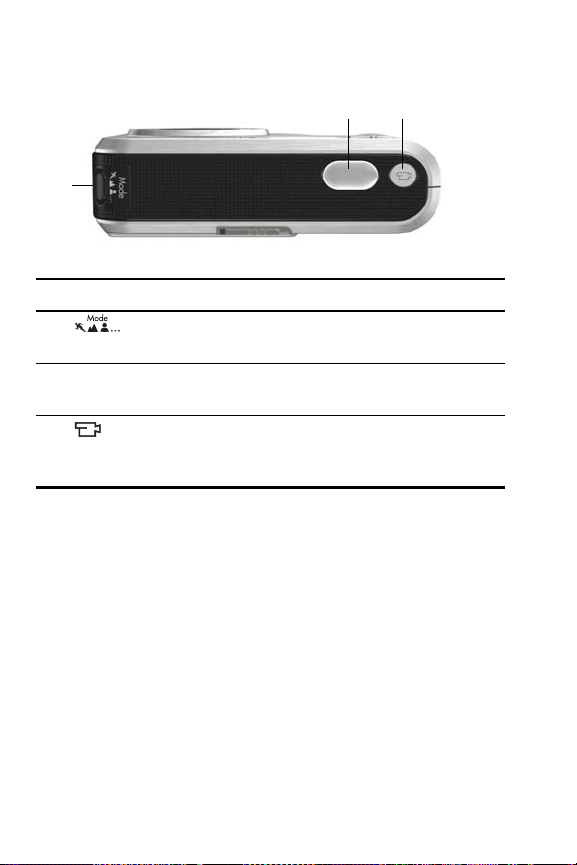
Kamerans ovansida
1
Nr Benämning Beskrivning
1 -knapp
(se sidan 49)
2 Slutarknapp
(se sidan 33)
3
Video-
knapp
(se sidan 35)
Ger tillgång fotograferingslägen för stillbilder.
Låter dig fokusera och ta en bild och spela in
ljudklipp.
Används för att starta och avbryta inspelning
av ett videoklipp.
23
26
HP Photosmart R817/R818 användarhandbok
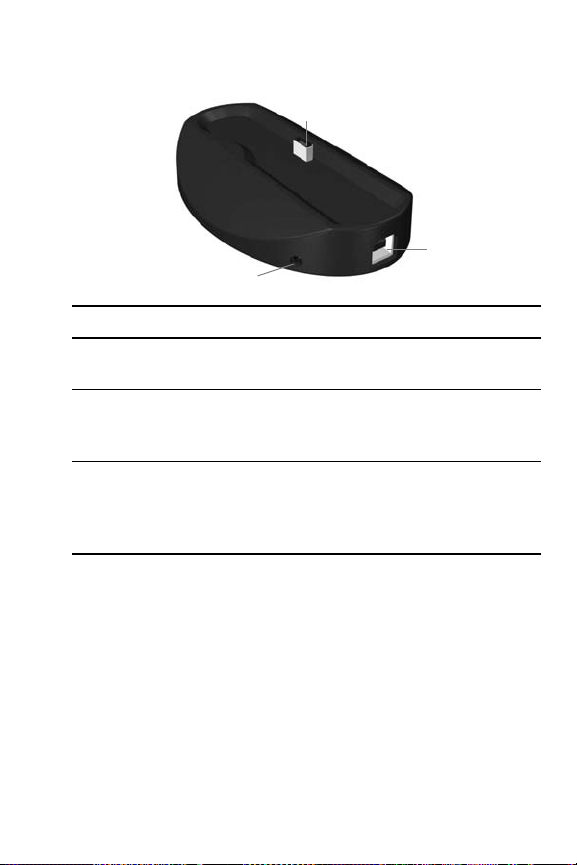
Kamerahållare
3
Nr Benämning Beskrivning
1 Kamerafäste/
kontakt
2USB-uttag (se
sid 101, 103)
3 Nätadapter-
uttag
Gör att du kan placera kameran i hållaren för
att få tillgång till nätström och USB-anslutning.
Gör att du kan ansluta en USB-kabel från
kameran till en USB-kompatibel dator eller en
PictBridge-kompatibel skrivare.
Gör att du kan ansluta HPs nätadapter till
kameran för att antingen kunna använda
kameran med nätström eller för att ladda ett
litiumjonbatteri i kameran.
1
2
Komma igång
27
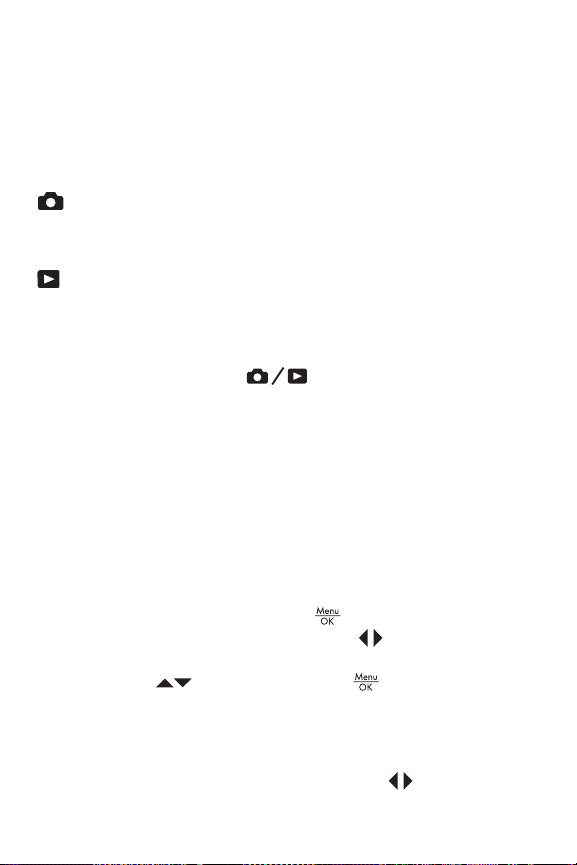
Kameralägen
Din kamera har två huvudlägen som låter dig utföra vissa
uppgifter. Varje läge har en meny som du kan använda för
att justera kamerainställningarna eller utföra uppgifter i det
läget. Se följande avsnitt, Kameramenyer.
Direktvisning—Låter dig ta stillbilder och spela in
videoklipp. Se Kapitel 2, Ta bilder och spela in videoklipp,
som börjar på sidan 31.
Uppspelning—Låter dig granska de stillbilder och
videoklipp som du samlat in. Se Kapitel 3, Granska bilder
och videoklipp, som börjar på sidan 87.
Om du vill byta mellan lägena för Direktvisning och
Uppspelning trycker du på .
TIPS: Om du är i läget för Uppspelning eller i en meny och
vill ta en bild, trycker du snabbt ned slutarknappen
halvvägs och släpper den. Kameran växlar över till
Direktvisning.
Kameramenyer
Kameran har fem menyer som visas på bildskärmen när du
öppnar dem.
Du når menyerna genom att trycka ¨på i Direktvisning eller
Uppspelning och använder sedan knapparna för att gå till
önskad meny. Du väljer ett menyalternativ genom att markera det
med knapparna och trycker sedan på för att visa
menyalternativets undermeny och ändra inställningarna.
TIPS: I insamlingsmenyn och konfigurationsmenyn kan du
ändra inställningarna genom att markera
menyalternativet och använda knapparna .
28
HP Photosmart R817/R818 användarhandbok
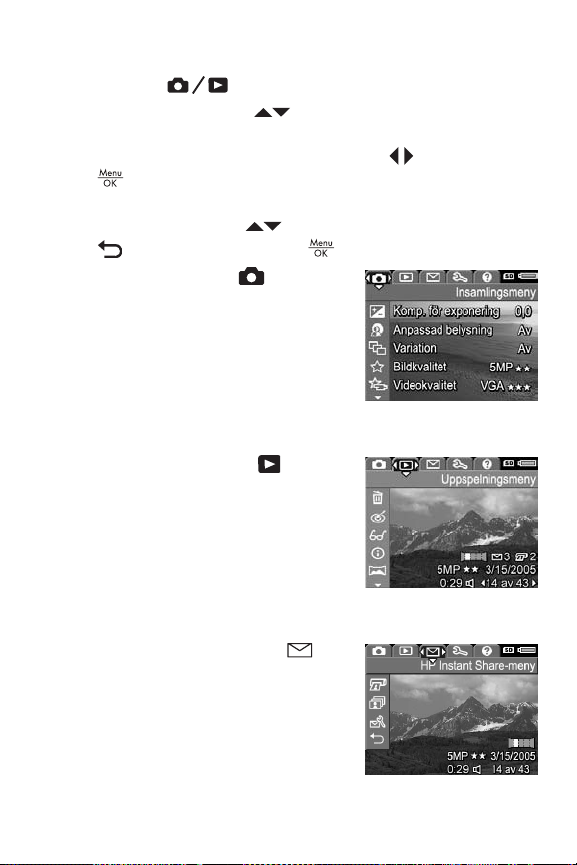
Du avslutar en meny genom att göra följande:
• Tryck på .
• Använd knapparna för att bläddra till menyflikarna
högst upp på skärmen. Sedan kan du välja en annan
meny genom att använda knapparna , eller trycka på
för att avsluta menyerna och återgå till Direktvisning
eller Uppspelning.
• Använd knapparna för att gå till menyalternativet
AVSLUTA och tryck på .
På insamlingsmenyn kan du
ange inställningar som ska
användas när du tar en bild, till
exempel bildkvalitet, särskild
belysning och exponering, ISOhastighet, färginställningar samt
datum- och tidsstämpel på bilderna.
Se Använda insamlingsmenyn på sidan 63.
På uppspelningsmenyn kan du
få tips om hur du tar bättre bilder,
radera bilder, ta bort röda ögon,
visa information om en bild,
sammanfoga panoramasekvenser,
rotera bilder och spela in ljud. Se
Använda uppspelningsmenyn på
sidan 92.
På HP Instant Share-menyn kan
du välja bilder som ska skickas till
skrivare, e-postadresser och andra
online-tjänster nästa gång du
ansluter kameran till en dator. Se
Använda HP Instant Share-menyn
på sidan 108.
Komma igång
29
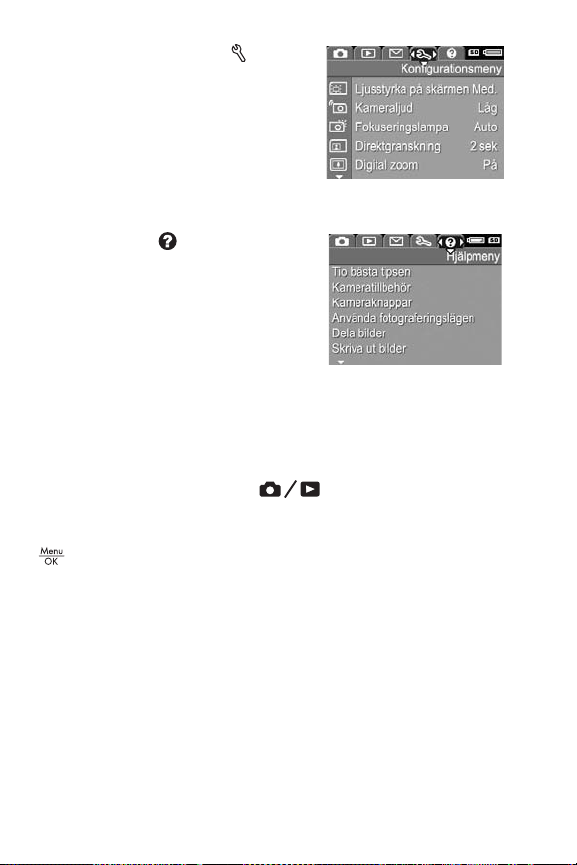
På konfigurationsmenyn kan du
ändra konfigurationsinställningar
som bland annat ljusstyrka, datum
och tid, språk och TV-inställning. Du
kan även flytta bilder från
internminnet till ett minneskort. Se
Kapitel 6, Använda
konfigurationsmenyn, som börjar på sidan 117.
På hjälpmenyn får du
information och tips om exempelvis
batteriernas driftstid,
kameraknapparna, ljudinspelning
och visning av bilder som du tagit.
Visa en demo på kameran
Kameran har ett bildspel som demonstrerar de viktigaste
funktionerna. Du kan visa bildspelet när som helst genom att
slå på kameran och hålla in i cirka tre sekunder.
Bildskärmen blir svart ett ögonblick innan bildspelet startar.
Du kan avsluta bildspelet när som helst genom att trycka på
.
30
HP Photosmart R817/R818 användarhandbok
